Cómo desactivar tu cuenta de StageWave en PC o Mac: Guía paso a paso
Como ya sabrás, tu cuenta de StageWave Server puede usarse en solo un equipo a la vez, pero puedes desactivar tu cuenta en ese equipo y activarla en otro en el momento que desees.
En este artículo, te brindaremos dos métodos para desactivar tu cuenta en StageWave en tu PC o Mac, ya sea a través del botón Logout en la aplicación StageWave Server o desde tu cuenta en el sitio web de StageWave. Sigue los pasos que se indican a continuación para asegurarte de desactivar correctamente tu cuenta y tener la opción de registrar un nuevo dispositivo en la aplicación StageWave Server.
Método 1: Desactivar la cuenta a través del botón Logout en StageWave Server
Esta es la forma más sencilla de hacerlo, solo necesitas el PC o Mac donde está activada tu cuenta de StageWave y una conexión a Internet.
- Abre StageWave Server.
- Ve al menú superior "User" y selecciona Logout.
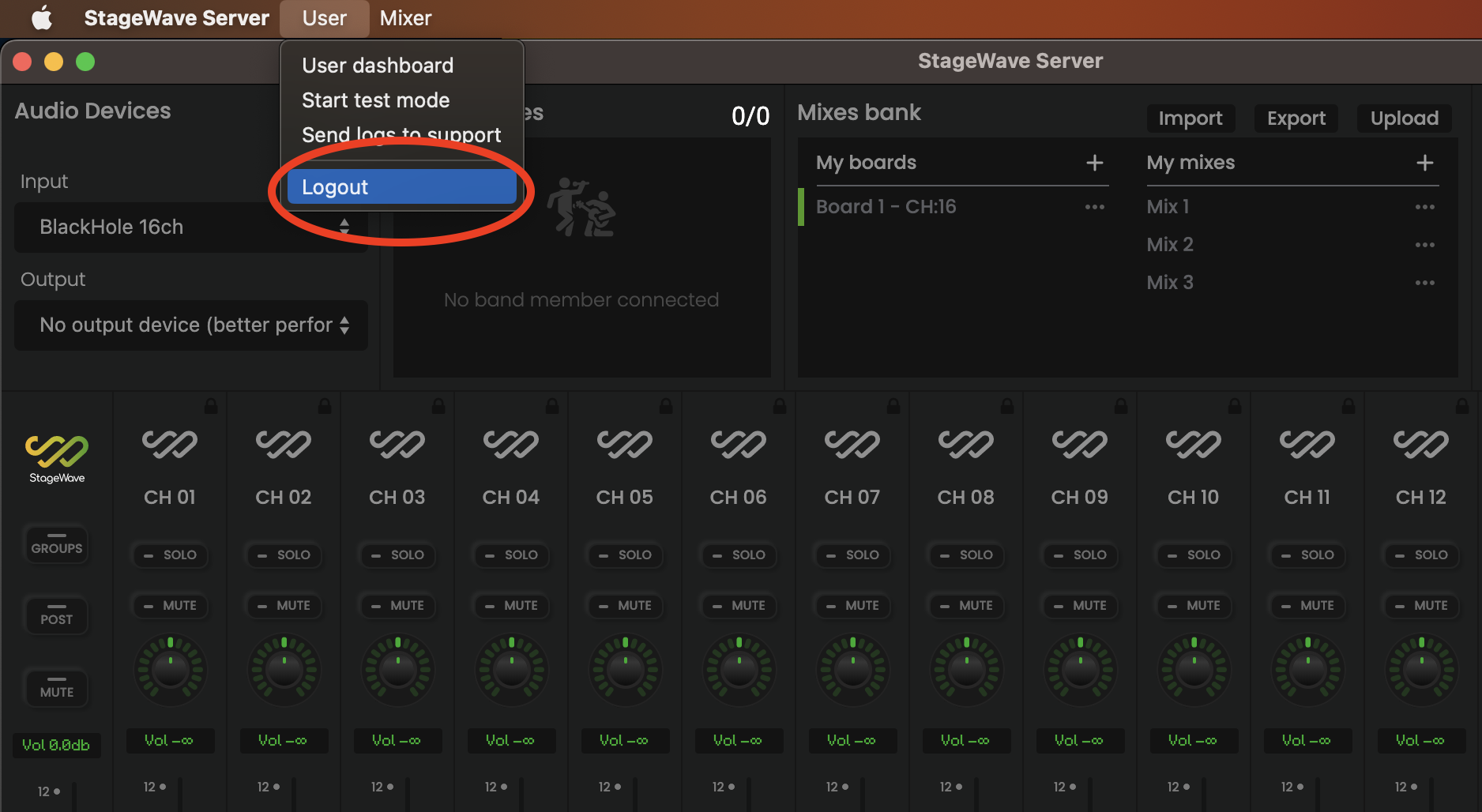
Ya estarás listo para abrir StageWave Server en otro equipo usando tus credenciales.
Método 2: Desactivar la cuenta a través del sitio web de StageWave
Si no tienes acceso al equipo donde está activada tu cuenta de StageWave, puedes hacerlo de forma remota desde nuestro sitio web.
- Ve a https://account.stagewave.io.
- Ingresa las credenciales de usuario.
- Ve a la sección del menú "Mi Cuenta".
- En la página "Mi Cuenta", navega hacia abajo hasta la sección "Dispositivos Registrados".
- Encuentra el dispositivo en la lista y presiona el botón "Desactivar".
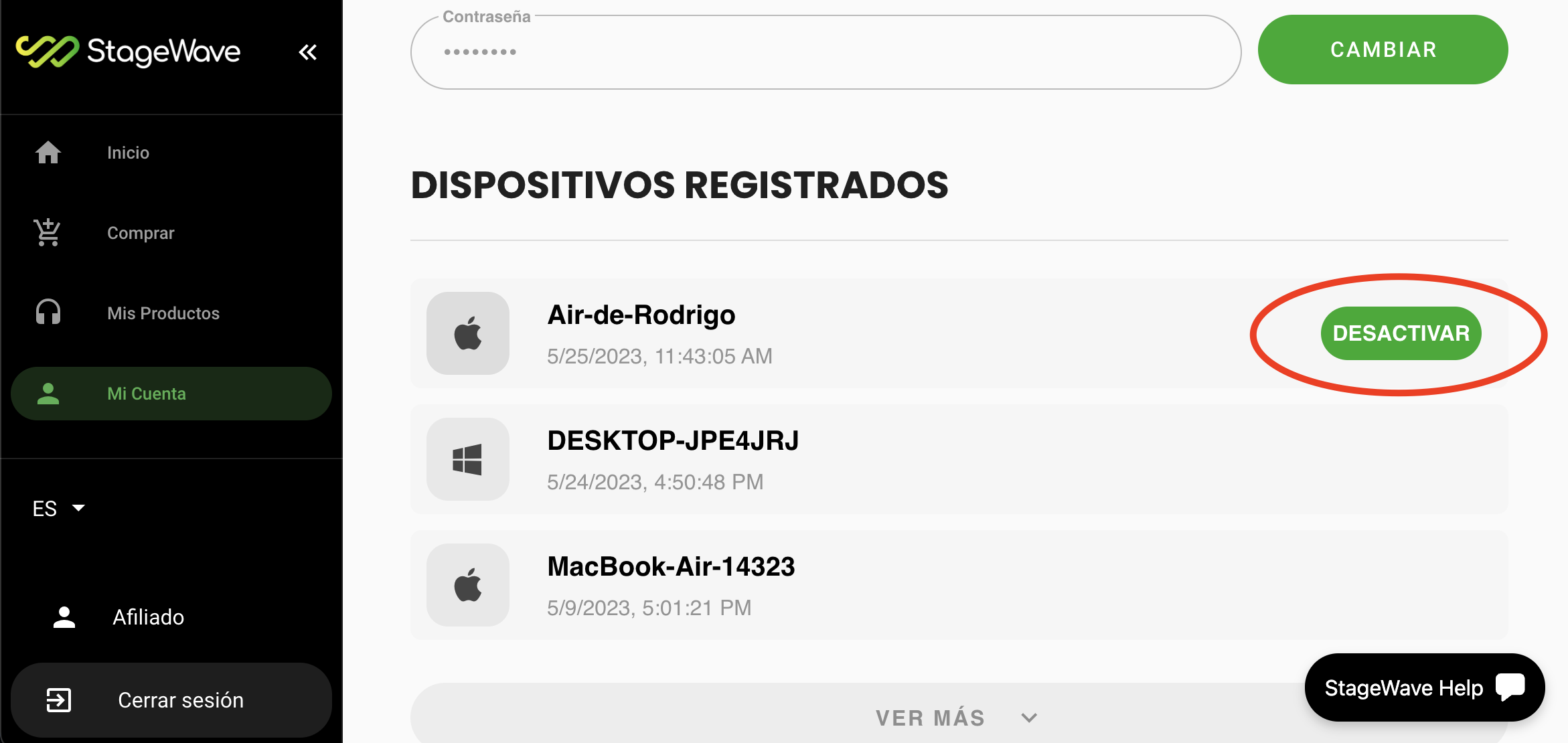
Ya será posible registrar un nuevo PC o Mac en la aplicación StageWave Server.
Te invitamos a aprovechar al máximo tu experiencia con StageWave, adaptando tus configuraciones a tus necesidades musicales. Esperamos que esta guía paso a paso haya sido útil y te deseamos mucho éxito en tus futuras actuaciones en vivo. ¡Disfruta del monitoreo inear de calidad con StageWave!
